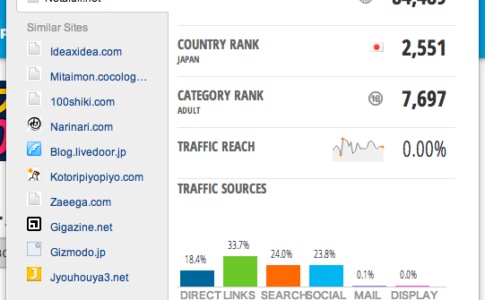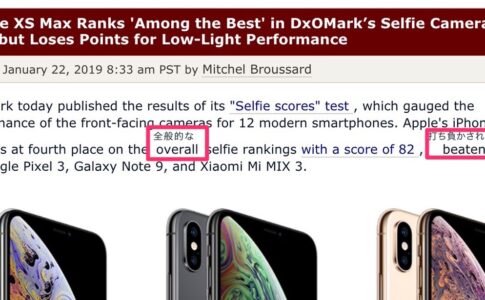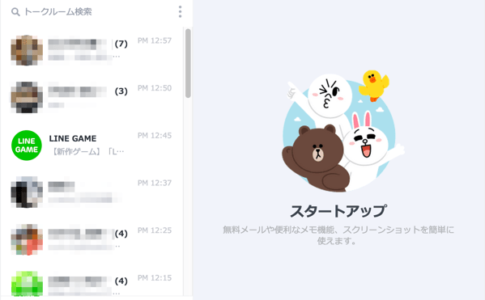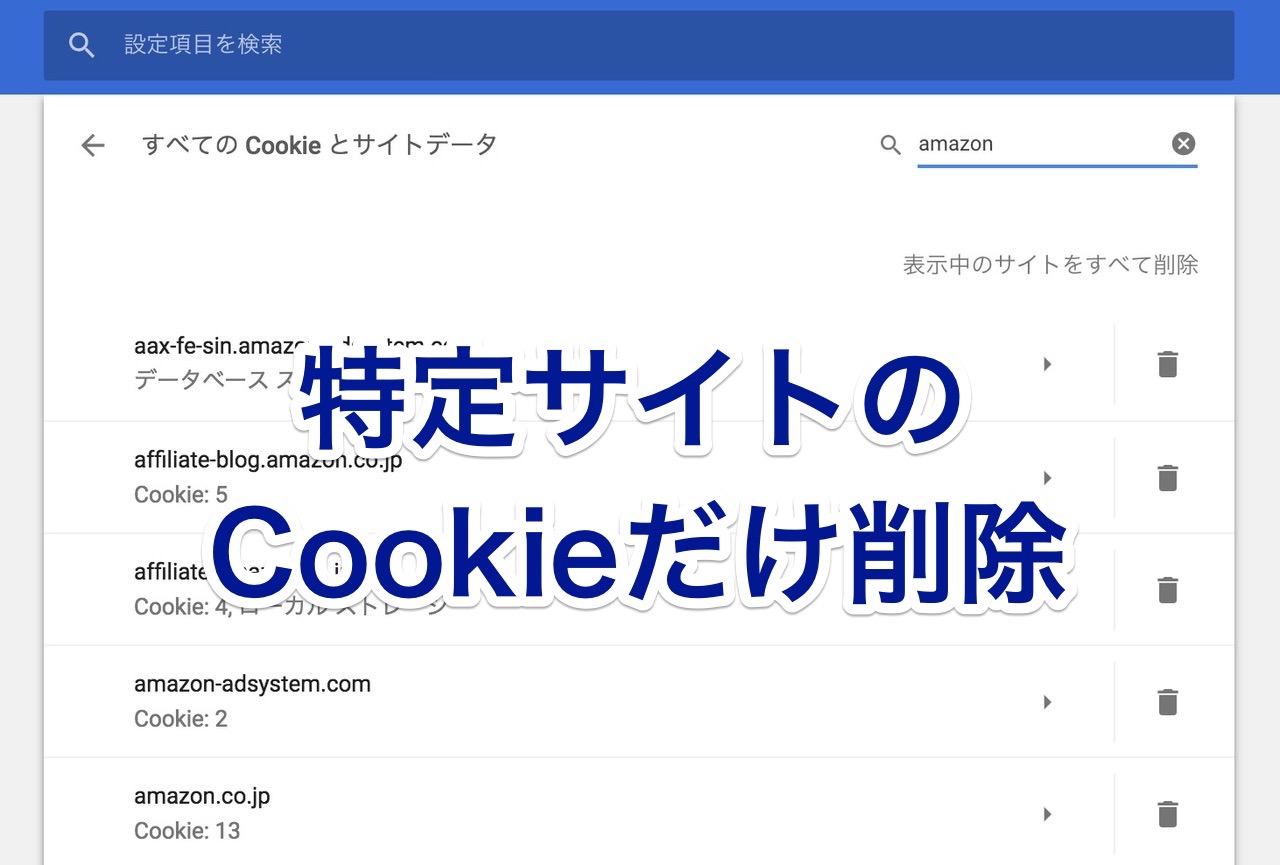
あるサイトを使っていて挙動がおかしくなった際に、Cookieが疑われることがあります。Amazonのアフィリエイト用のブックマークレットがおかしくなり、Cookieが疑われたため削除することにしました。
「Google Chrome」で、特定サイトのCookieのみを削除する方法を解説します。
特定サイトのCookieのみを削除する
まず「Chrome」メニューから「環境設定」を開きます。

下にスクロールすると「詳細設定」があるので、これをクリックします。

ここに「コンテンツの設定」があるので、これを開きます。
すぐ下に「閲覧履歴データを消去する」というメニューがあり、まさにCookieの削除と書いてあるのですが、これを実行すると全てのCookieが削除されてしまいますので注意してください。

ここでは指定したCookieのみを削除するということはできません。
「コンテンツの設定」から、さらに「Cookie」を開きます。
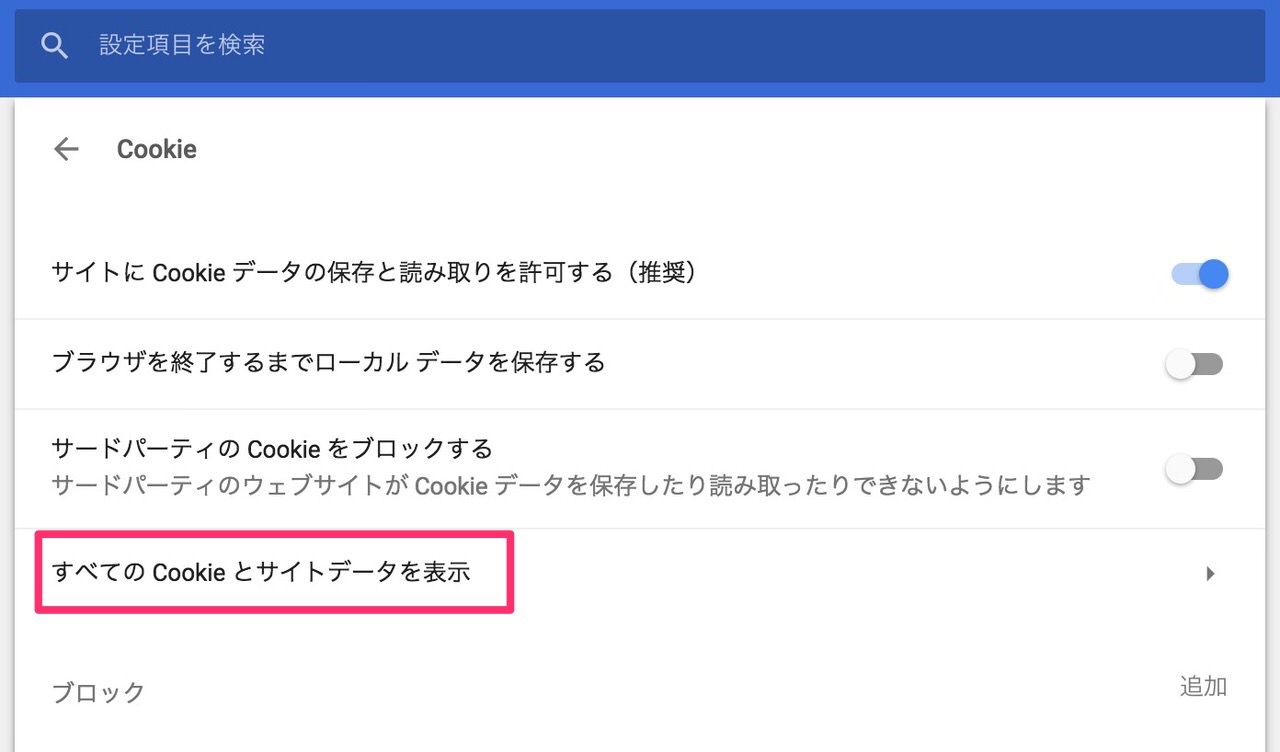
「すべてのCookieとサイトデータを表示」を開きます。

右上の検索窓にCookieを削除したいサイトのドメインを入力すると、そのサイトだけを抽出することができます。
今回は「amazon」を検索し、関連するCookieを全て削除しました。不要なものだけをゴミ箱アイコンで削除することも可能です。
Google Chrome機能拡張「EditThisCookie」を使う
Googler Chorme機能拡張を使うと、さらに簡単にCookieを削除することができます。定番の「EditThisCookie」をご紹介します。
使い方は簡単です。
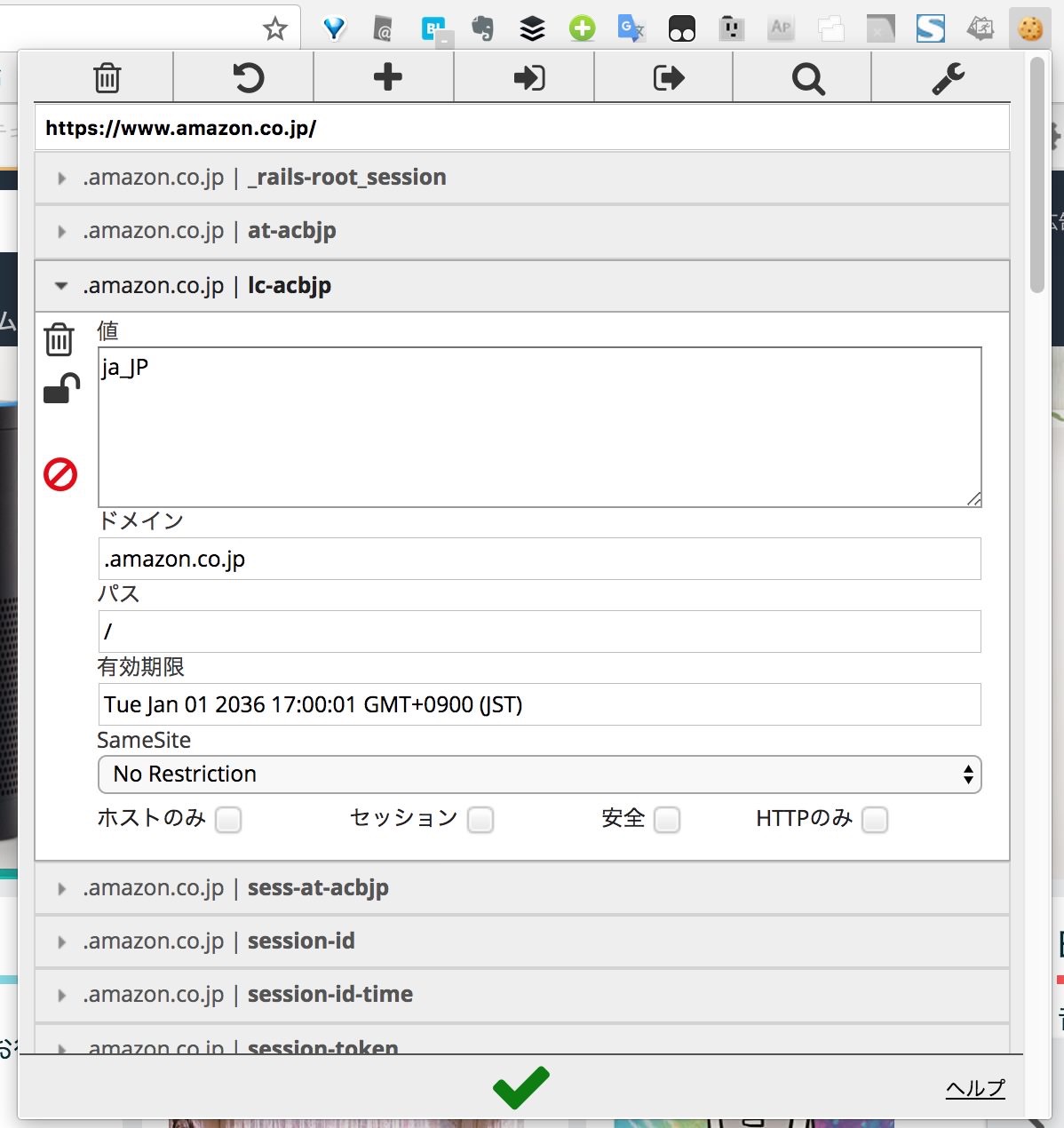
「EditThisCookie」をインストールしたら、当該サイトでツールバーにあるクッキーアイコンをクリックするだけです。
使用しているCookieの一覧が表示され、中の値を確認したり、さらにCookie自体を削除することも可能です。
Coockieを削除する方法のまとめ
Google Chormeの環境設定と、機能拡張を使った、それぞれのCookieの削除方法をご紹介しました。
あまり多くあることではないと思いますが、もしCookieがおかしいと感じたらお試しください。ただし自己責任でお願いします。